使って試してみました! ゲームグッズ研究所

プレイステーション 4に3.5インチHDDを搭載して大容量に……!!
NYKOの「DataBank」を試してみた
(2015/7/22 00:00)
当連載は、ゲームライフに役立つグッズを発掘し、実際に使用してみようという試みをレポートするものである。ネタに困ったときはお休みしてしまうかもしれないので不定期連載である。ちょっとした投資や工夫で、よりよいゲームライフを送っていただけるよう、鋭意努力していく所存である。
今年もE3が終わり、これからも続々と期待作が発売されていくことに興奮したゲームファンは多いと思うが、そうなってくると“それに備えなければ”ならない。PS4に標準搭載されている500GBではヘビーユーザーだと心もとなく、既に容量がいっぱいでゲームデータを消しつつやりくりしているという人もいることだろう。となれば……HDDの容量アップだ!
というわけで今回は、NYKOより発売された「Data Bank for PlayStation 4」をチェック。こちらは、本来はサイズ2.5インチのHDDしか内蔵させられないPS4に、より大容量で低価格なラインナップの多い3.5インチHDDを使えるようにするというアタッチメント。さっそく実際に使って試してみた。
【今週のおしながき】
PS4に3.5インチHDDを搭載して一気に大容量へ! だが、いくつか注意点も
パッケージには、PS4のHDDベイカバー部に取り付ける3.5インチHDD用専用カバー、SATA接続をブリッジするためのアタッチメントのほか、換装作業用のプラスドライバーが付属している。
NYKOは海外メーカーだが、日本ではエヌケー貿易が輸入代理店を行なっており、本製品のパッケージやマニュアルにも日本語による記述のラベルが貼られるなどの対応がされていた。イラストによる取り付け手順も詳細に書かれているので、英語がわからない人でも換装作業は行なえるだろう。
では実際に換装作業へ。今回はまず、Western Digitalの3.5インチHDD「WD40EZRX」を用意した。容量は4TBだ。ちなみに「Data Bank for PlayStation 4」にはHDDは付属しないので、別途用意する必要がある。
まずはPS4のバックアップから。PS4にUSB接続のストレージ機器を繋げ、メニューから(設定)>[システム]>[バックアップ/復元]のメニュー、[PS4をバックアップする]を選択する。そして、アカウント情報やセーブデータなど必要なデータのバックアップを作成する(詳しくは公式サポートのこちらをご覧頂きたい)。
バックアップ用のUSB接続のストレージ機器は、USBメモリ、USB接続の外付けHDD、USBカードリーダー経由のSDカードなど、USB接続のストレージなら大体のものは使える。ゲームのインストールデータなどアプリケーションも丸ごとバックアップしたいなら大容量のものを用意しよう。
なお、ゲームやアプリケーションは換装後にディスクから再インストールするなり、PS Storeから再ダウンロードする手もあり、そうすればバックアップに必要な容量を抑えられる。
バックアップが済んだら、いよいよHDDの換装へ! HDDベイカバーを左にスライドさせて外し、ドライバーでHDD取り付け金具のネジを外す。内蔵HDDを抜いたところへ、「Data Bank」のSATA接続ブリッジ用のアタッチメントを挿入。ネジで固定する。
続いて、「Data Bank」の3.5インチHDD用専用カバーを取り付け。PS4標準のHDDベイカバーと同様に横からスライドさせて押し込めばしっかりと固定される。3.5インチHDD用専用カバーの後ろにはHDD用に電源を取るためのコネクタがあるので、これをPS4本体と電源ケーブルとの間に挟ませて取り付ける。
3.5インチHDDをグッと専用カバーの中へ入れたら、SATA接続のコネクタをさしこみ、最後にカバーをかぶせて換装は完了。手慣れれば15分程度で済むぐらいの作業だった。
換装を終えて外観を見てみると、HDDベイのある左側だけが1.5倍ぐらいの高さにはなったものの、ブロック形状なのは揃えてあるので一体感はある。表面のシボ加工や、半透明になっていてHDDアクセス時のオレンジランプが見えるようになっているカバーなど、PS4本体のデザインとマッチしているのも嬉しい。
いよいよ容量アップしたPS4を起動! 試した時点での最新システムソフトウェアであるバージョン2.51を入れ、初期設定を完了。早速、本体ストレージ容量をチェックしてみると、システム用の領域などが引かれて空き容量は3.57TBとなっていた。これで無事に今回は終了……と思いきや、そこから実際に使ってみると、いろいろと問題点が出てきた。
まず、スタンバイへと正常に移行ができなかった。スタンバイを選ぶと、しばらくLEDの点滅が続いた後、最終的には電源オフになる。ゲームやアプリを中断した続きからすぐに再開できるサスペンド&レジューム機能も使えないので、これは痛い。
また、今回バックアップしたゲームデータの中には、既に配信が終了されてしまっている「P.T.」があったのだが、復元された「P.T.」を起動してもエラーが出てゲームが始まらなかった。今となっては再ダウンロードもできない、ある意味で貴重なタイトルなのでこの状態はなんとも惜しい。
そこでネット上での本製品への海外ユーザーによるコメントなどを探ってみたところ、どうやら2TBのHDDまでは問題ないが、それ以上の容量のHDDを使うとこれらの症状が出るとのこと。そこで、2TBのHDDを用意して、再度バックアップから換装&復元を行なってみた。
2TBのHDDで一通りの換装作業を終えて試してみると、先ほど4TBのHDDで問題があったスタンバイはスムーズに失敗なく行なわれ、バックアップ&復元で移行させた「P.T.」も無事に起動できるようになった! もちろん、その他のゲームやアプリは問題なくプレイができ、特におかしな点は見られない。
このことから「システムソフトウェア バージョン2.51時点だと、PS4で快適に使用できるHDDは2TBまで」と言ってもいいのかもしれない。
今回は「Data Bank」を使って一気に4TBへ……とはいかず、2TBに留まることになった。
2TBに容量アップするなら、今はサムスンの2.5インチHDD「ST2000LM003」に換装するという選択肢もあり、価格としても、「Data Bank」+「3.5インチHDD 2TB」とサムスンの2.5インチHDD「ST2000LM003」とではほぼ同額ぐらいになってくる。そう考えると今回の結果はなかなかに微妙なところなのだが……。
とはいえ、今後にさらなる容量アップが可能になった時には、安価で大容量なものが購入できる3.5インチHDDから選べるし、「Data Bank」ならHDDの入れ替えも手軽。使い回せる3.5インチHDDが余っているという人にも「Data Bank」は良さそうだ。安価に容量アップさせていきたいとお考えの人は、ぜひチェックして頂きたい。
・新型PS4(CUH-1200)ではどうなの?
6月下旬より新型のPS4(CUH-1200)が発売されているのだが、こちらは2.5インチHDDの換装方法であったり、HDDベイカバーの形状などは初期型(CUH-1100/1000)と共通なものの、“HDD取り付け金具の形状”は変わっている。詳しくはオフィシャルサイトの部品販売ページの写真をご覧頂きたい。ネジ止めの位置もこれまでの横ではなくなった。
そこで、日本での輸入代理店であるエヌケー貿易を通じて、NYKOに問い合わせたところ、以下の回答を頂けた。
【NYKOよりの回答】
「現在発売されているData BankはPS4 CUH-1100専用に開発された物となります。その為新型のCUH-1200には対応しておりません。なお今後の展開としてCUH-1200に対応したData Bankを発売する予定はあります」
とのことで、やはり新型のCUH-1200には「Data Bank」を装着することはできない。新型PS4を購入された、または購入予定の人で「Data Bank」に興味を持った方は、CUH-1200対応版の発売をお待ち頂きたい。
[お詫びと訂正]
掲載当初写真位置がずれていたため、訂正いたしました。お詫びして訂正いたします。































![劇場版 うたの☆プリンスさまっ♪ TABOO NIGHT XXXX[通常版] [Blu-ray] 製品画像:1位](https://m.media-amazon.com/images/I/51U92XsMwML._SL160_.jpg)
![「LUPIN THE IIIRD THE MOVIE 不死身の血族」《限定版》 [Blu-ray] 製品画像:3位](https://m.media-amazon.com/images/I/511hNYUPqEL._SL160_.jpg)
![ヤマトよ永遠に REBEL3199 5 [Blu-ray] 製品画像:4位](https://m.media-amazon.com/images/I/415zYXoACDL._SL160_.jpg)
![ヤマトよ永遠に REBEL3199 4 [Blu-ray] 製品画像:5位](https://m.media-amazon.com/images/I/41NBLmYkoJL._SL160_.jpg)
![機動戦士Gundam GQuuuuuuX vol.1 (特装限定版) [Blu-ray] 製品画像:7位](https://m.media-amazon.com/images/I/51-w6XyYNtL._SL160_.jpg)

![【Amazon.co.jp限定】アイカツ!×プリパラ THE MOVIE -出会いのキセキ!- Blu-ray(特典:ビジュアルシート+メーカー特典:パスチャーム) [Blu-ray] 製品画像:9位](https://m.media-amazon.com/images/I/51E+wudz4jL._SL160_.jpg)
![【Amazon.co.jp限定】ウマ娘 シンデレラグレイ 全巻購入セット アニメ描き下ろしアクリルジオラマ&蛇腹台紙付き場面写ポストカード5枚セット付きコレクション(アニメ描き下ろし5~7巻収納BOX&アニメ描き下ろしF3キャラファインボード&オーディオコメンタリー)+(メーカー特典:A3ポスター(2種ランダム/クリア仕様・メタリック仕様)付) [Blu-ray] 製品画像:10位](https://m.media-amazon.com/images/I/518W7UO7ivL._SL160_.jpg)












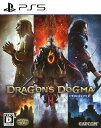
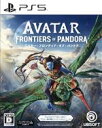

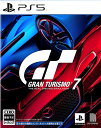

![ソニー・インタラクティブエンタテインメント 【PS5】Marvel’s Spider-Man 2 通常版 [ECJS-00035 PS5 マーベルスパイダーマン2 ツウジョウ]【MARVELCorner】 製品画像:23位](https://thumbnail.image.rakuten.co.jp/@0_mall/jism/cabinet/0073/4948872016865.jpg?_ex=128x128)








![タイトー 【再生産】イーグレットツー ミニ専用 コンバインキット [TAS-P-005 イーグレットツ-ミニ コンバインキット] 製品画像:5位](https://thumbnail.image.rakuten.co.jp/@0_mall/jism/cabinet/0401/4988611224229.jpg?_ex=128x128)



![【送料無料】双星の陰陽師 Blu-ray8/アニメーション[Blu-ray]【返品種別A】 製品画像:29位](https://thumbnail.image.rakuten.co.jp/@0_mall/joshin-cddvd/cabinet/234/eyxa-11033.jpg?_ex=128x128)
![ルパン三世vs名探偵コナン THE MOVIE【Blu-ray】 [ 栗田貫一 ] 製品画像:28位](https://thumbnail.image.rakuten.co.jp/@0_mall/book/cabinet/1322/4988021751322.jpg?_ex=128x128)
![劇場版 うたの☆プリンスさまっ♪ TABOO NIGHT XXXX(通常版)【Blu-ray】 [ 上松範康 ] 製品画像:27位](https://thumbnail.image.rakuten.co.jp/@0_mall/book/cabinet/4177/4988003894177.jpg?_ex=128x128)
![【送料無料】双星の陰陽師 Blu-ray7/アニメーション[Blu-ray]【返品種別A】 製品画像:26位](https://thumbnail.image.rakuten.co.jp/@0_mall/joshin-cddvd/cabinet/227/eyxa-11032.jpg?_ex=128x128)
![ミュージカル「忍たま乱太郎」五年生単独ライブ【Blu-ray】 [ (ミュージカル) ] 製品画像:25位](https://thumbnail.image.rakuten.co.jp/@0_mall/book/cabinet/4851/4550621524851.gif?_ex=128x128)
![ミュージカル「忍たま乱太郎」六年生単独ライブ~ROKUTAN Zepp Tour~【Blu-ray】 [ (ミュージカル) ] 製品画像:24位](https://thumbnail.image.rakuten.co.jp/@0_mall/book/cabinet/4844/4550621524844.gif?_ex=128x128)
![「ジャイアントロボ THE ANIMATION ~地球が静止する日~」全話いっき見ブルーレイ【Blu-ray】 [ 山口勝平 ] 製品画像:23位](https://thumbnail.image.rakuten.co.jp/@0_mall/book/cabinet/9569/4580798269569_1_2.jpg?_ex=128x128)
![機動戦士ガンダム ククルス・ドアンの島(Blu-ray特装限定版)【Blu-ray】 [ 古谷徹 ] 製品画像:22位](https://thumbnail.image.rakuten.co.jp/@0_mall/book/cabinet/7587/4934569367587.jpg?_ex=128x128)

![【楽天ブックス限定先着特典】『キミとアイドルプリキュア♪LIVE2025 You&I=We’re IDOL PRECURE』Blu-ray通常版【Blu-ray】(L判ブロマイド(5種セット)) [ プリキュア ] 製品画像:20位](https://thumbnail.image.rakuten.co.jp/@0_mall/book/cabinet/0836/2100014670836.jpg?_ex=128x128)